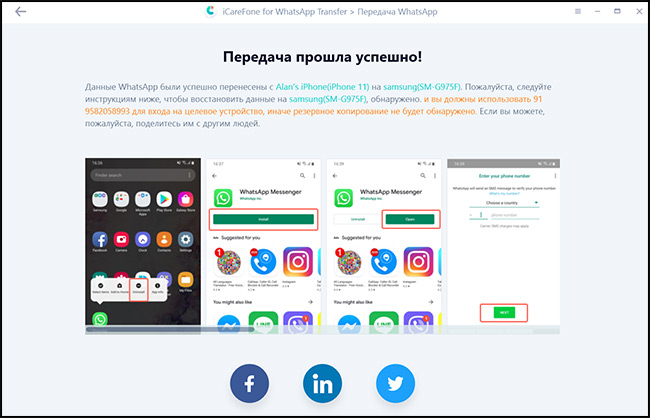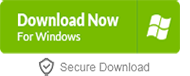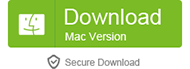Как перенести чаты/сообщения в WhatsApp с iPhone на Android
Многим аналитикам в сфере технологий кажется, что эра iPhone подходит к концу. Это было почти невозможно предсказать ещё несколько лет назад, ведь казалось, что Apple Inc. раз и навсегда завоевала индустрию смартфонов. Сложно было представить жизнь без смартфона, и сложно было представить операционную систему лучше, чем ту, что Apple создала для своей линейки iPhone, известную как iOS. Операционная система Android имеет свои преимущества по сравнению с Apple iOS, но в итоге многие решают менять свой Apple iPhone на Android, потому что эта система стоит на большинстве телефонов.
Из-за широкого ассортимента выбрать новый телефон бывает сложно, но это явно проще, чем попытаться перенести историю чатов в WhatsApp и сообщений со старого iPhone на новый Android. Что бы вы ни пытались выдумать, это кажется просто невозможной задачей, и многих это раздражает. Дело в том, что WhatsApp полностью преобразил то, как мы общаемся, и некоторые сообщения содержат в себе ценные беседы с любимыми, которые не хочется терять. Но с ними придётся попрощаться, если переходить с одной операционной системы на другую. . . так ведь?
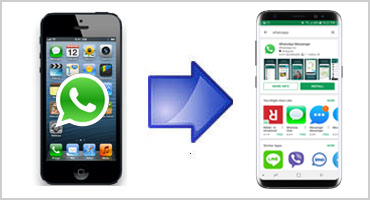
Нет. Существует простой способ перенести ваши сообщения в WhatsApp с iPhone на ваше новенькое устройство на Android. Вам понадобится всего лишь одна простая программа. Установите её на ваш компьютер, и перенос не займёт много времени и сил. Не верите? Прочитайте это чёткую и понятную инструкцию, и вас удивит, до чего дошёл в наше время прогресс!
|
Шаг 1.1: Включите режим отладки по USB на Android
-
Первым делом нужно включить функцию отладки по USB на вашем Android: Настройки > Для разработчиков. Если меню «Для разработчиков» не отображается на вашем устройстве, перейдите в Настройки > О телефоне > Информация о программном обеспечении и нажмите на «Номер сборки» семь раз, пока не появится сообщение «Режим разработчика включён».
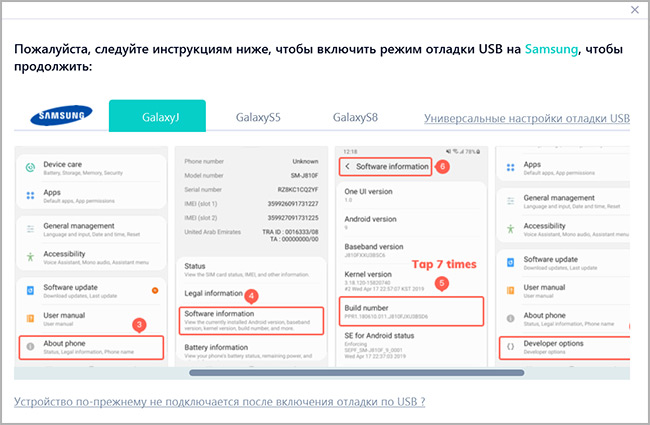
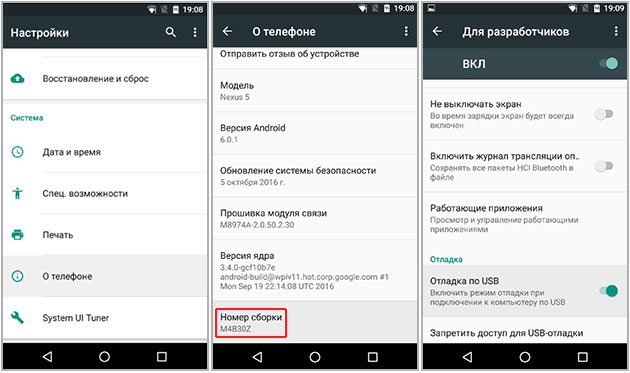
Шаг 1.2: Убедитесь, что мессенджер WhatsApp установлен и на вашем iPhone, и на Android
-
Очень важно, чтобы на вашем iPhone был установлен WhatsApp с подтверждённым номером. Приложение WhatsApp также необходимо установить на телефон на Android, но подтверждать номер телефона на этом устройстве не нужно.
Шаг 2: Запустите программу и подключите к компьютеру ваши iPhone и Android
-
Запустите приложение «WhatsApp Transfer» и подключите и iPhone, и Android к компьютеру посредством USB-кабеля. Нажмите кнопку «WhatsApp». Нажмите кнопку «Transfer» («Перенести»), когда программа обнаружит оба смартфона, и они отобразятся на экране.
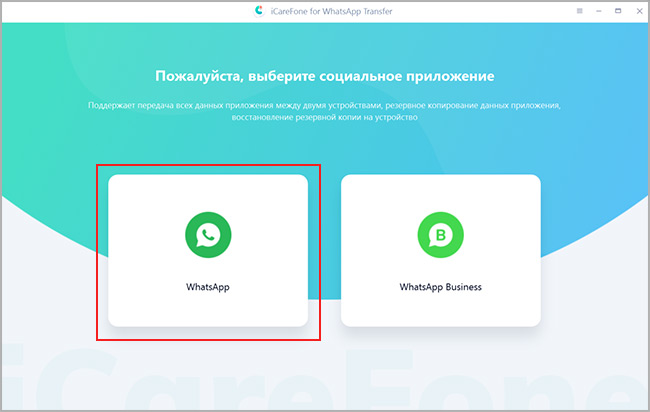
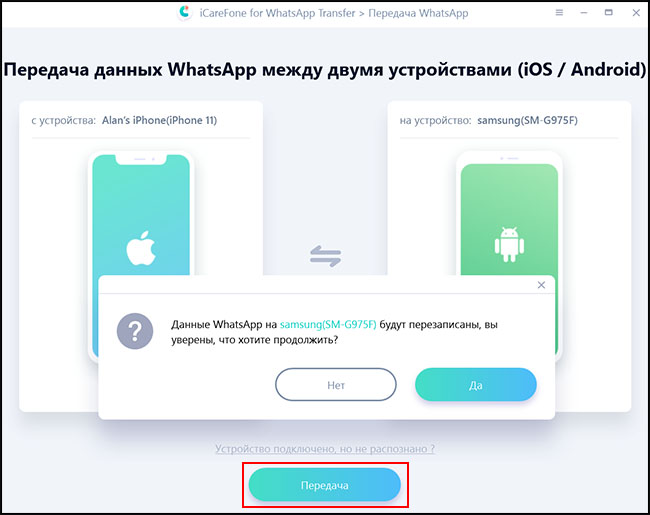
Как сделать Русский язык по умолчанию в WhatsApp Transfer: Перейдите в Settings (настройки) > Language (язык) > Русский.
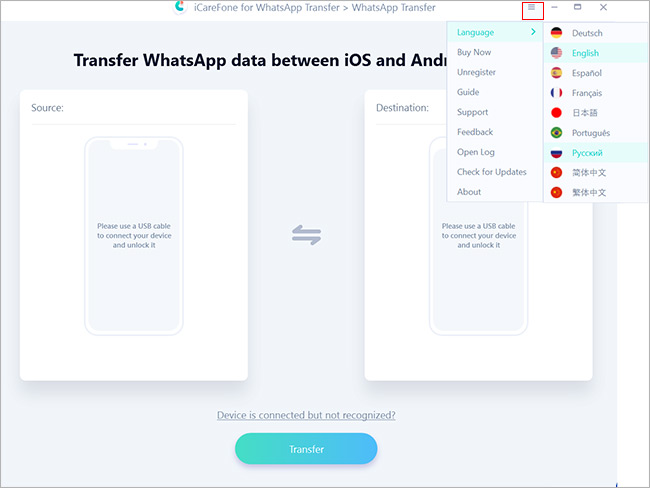
Шаг 3: Создайте резервную копию сообщений WhatsApp с вашего iPhone на компьютере
Когда вы нажмёте кнопку «Transfer» («Перенести»), программа начнёт создавать резервную копию WhatsApp, установленного на вашем iPhone. Скорость резервного копирования зависит от объёма данных WhatsApp на вашем смартфоне.
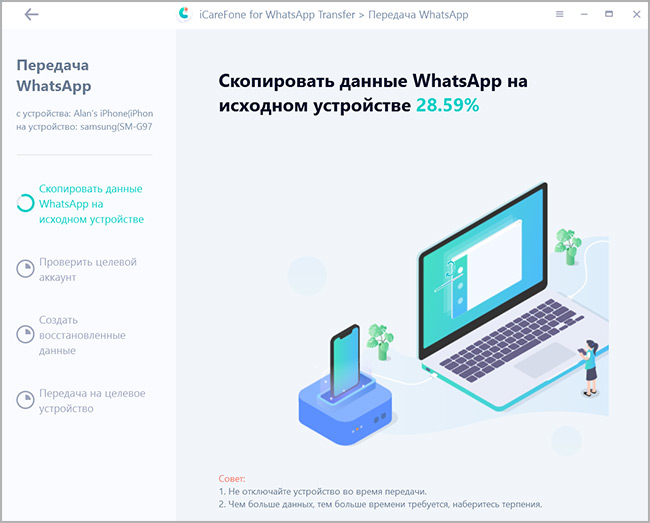
Шаг 4: Подтвердите ваш номер телефона в WhatsApp
-
Теперь необходимо ввести номер телефона, который вы используете в мессенджере WhatsApp на iPhone, чтобы подтвердить ваш аккаунт в WhatsApp.
Примечание: Если у вас включена «Двухшаговая проверка» в WhatsApp, возможно, нужно будет зайти в Настройки > Аккаунт > Двухшаговая проверка и нажать на кнопку «Выключить»
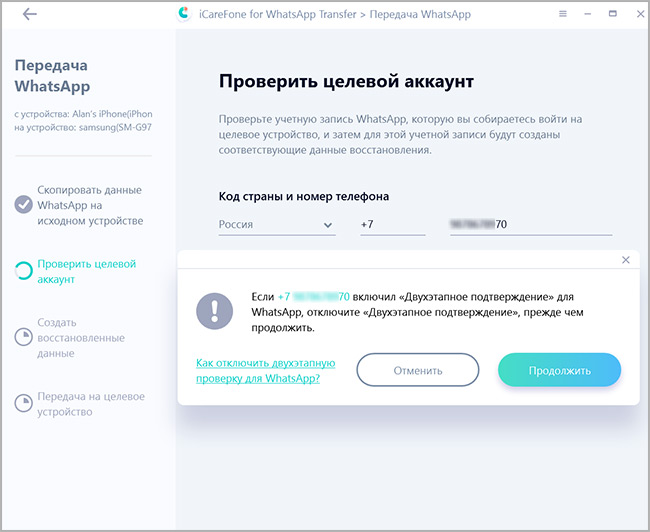
Шаг 5: Дождитесь, пока программа перенесёт данные WhatsApp на целевое устройство
-
Подтвердив ваш номер телефона, дождитесь, пока программа перенесёт все данные WhatsApp из резервной копии на Android.
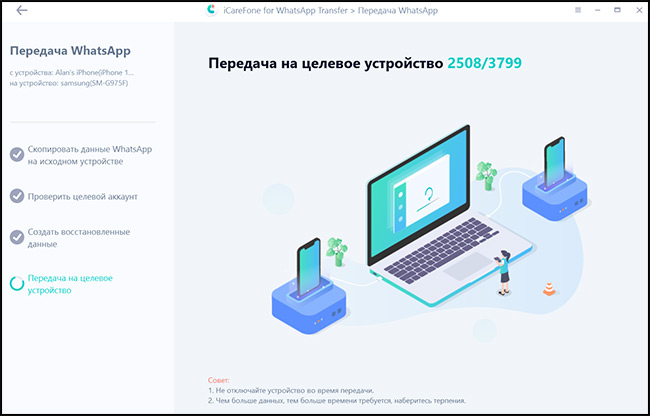
Шаг 6: Переустановите мессенджер WhatsApp на Android и восстановите чаты
-
Теперь нужно скачать WhatsApp на ваш Android из магазина приложений Play Store, подтвердить номер вашего телефона и восстановить все чаты, когда приложение задаст вам об этом вопрос. Всё готово!